WSL --install은 이제 Linux 배포판을 설치하고 온라인에서 사용할 수 있는 모든 배포판을 선택할 수 있습니다.
Microsoft는 WSL(Linux용 Windows Sybsystem)을 유용하게 변경했습니다. Windows 10부터 시작 빌드 20246, WSL은 이제 기능 자체 외에 Linux 배포판을 설치하므로 사용자 측에서 추가 작업이 필요하지 않고 즉시 준비됩니다.
광고
마이크로소프트가 도입한 --설치 옵션 wsl.exe 2020년 5월 19일에 WSL2 플랫폼에 대한 새로운 기본 설치 방법으로 도구.

이번 가을에 Insider Preview 빌드에 추가되었으므로 Insider는 이미 그것을 즐기고 있습니다.
Windows 10용 Linux 계층의 차세대 구현인 WSL 2는 Windows 버전 2004에서만 사용할 수 있었습니다. 더 많은 Windows 10 사용자가 사용할 수 있도록 Microsoft는 사용할 수 있게 했다 OS의 이전 두 릴리스의 경우.
그대로 9월에 발표, NS --설치 지금 논쟁 포함 WSL 배포판을 설치하는 기능, 즉 단 하나의 명령으로 선택한 배포판과 함께 컴퓨터에 WSL을 완전히 설정할 수 있습니다.

명령어 하나만 실행하면 wsl --설치 Windows 10에서 WSL 기능이 활성화되고 Ubuntu 배포판이 기본적으로 설치됩니다. Microsoft는 플랫폼의 첫 번째 버전부터 Ubuntu를 기본 WSL 배포판으로 제공합니다. 이제 다른 Linux 이미지를 수동으로 지정하지 않는 한 자동으로 도착합니다.
원하는 배포판 설치
다음을 실행하여 원하는 배포판을 설치할 수도 있습니다. wsl --설치 -d . 예를 들어 다음 명령을 실행할 수 있습니다. wsl --install -d 데비안 우분투 대신 데비안을 설치하려면.
다음을 실행하여 온라인에서 사용 가능한 배포판 목록을 볼 수 있습니다. wsl --list --온라인.
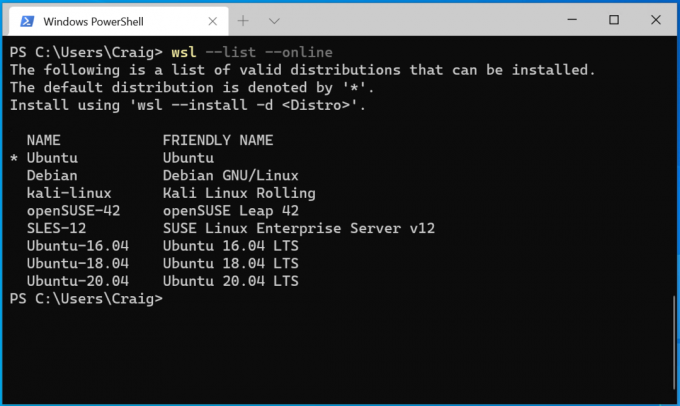
위의 명령에서 NAME 열의 값을 사용하여 설치하십시오.
개인적으로 초기 설치 중에 여러 Linux 배포판을 설치할 수 있기를 바랍니다. 예를 들어 Ubuntu, Debian 및 Kali를 연속으로 설치할 수 있습니다. 언젠가 우리도 그런 능력을 갖게 될 것입니다.


